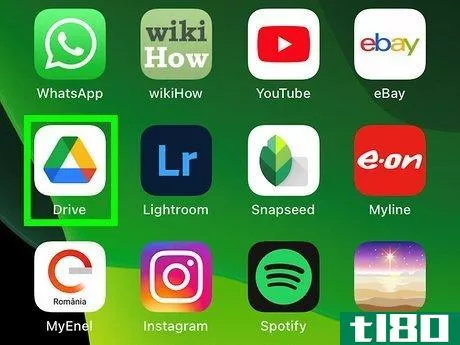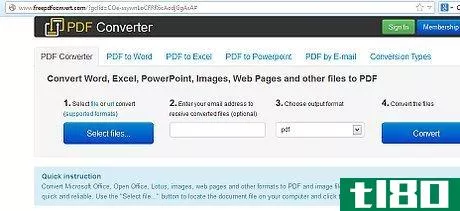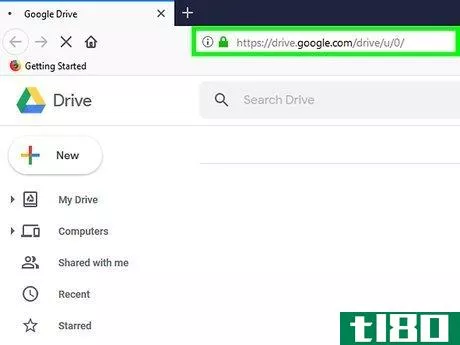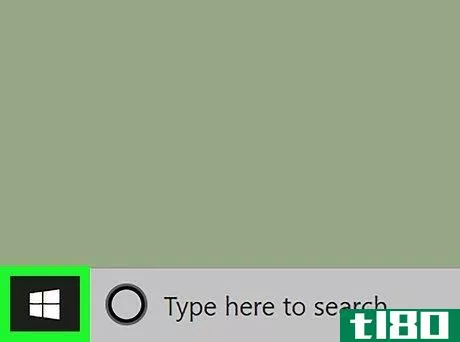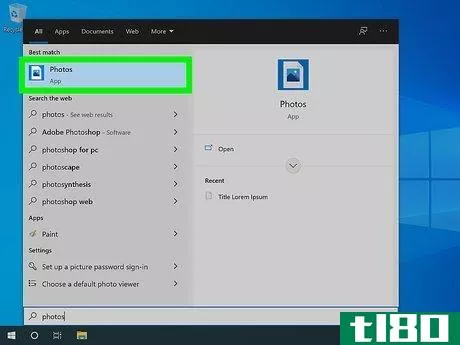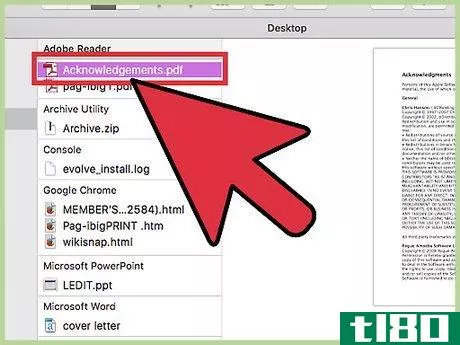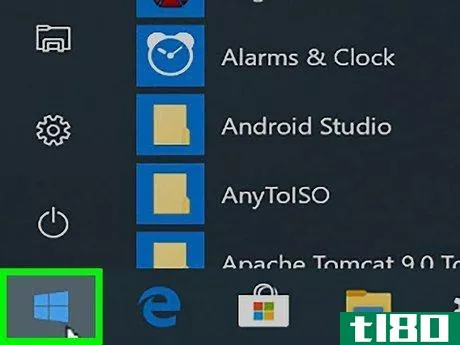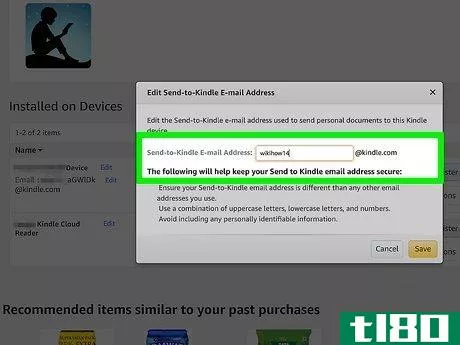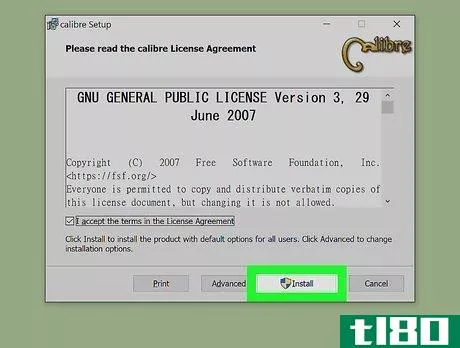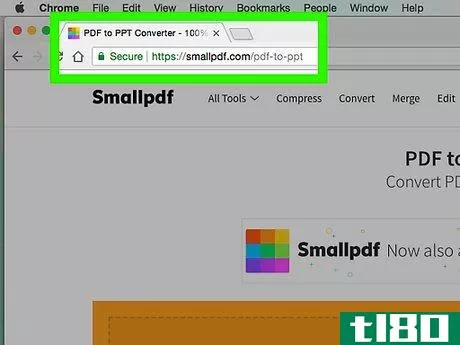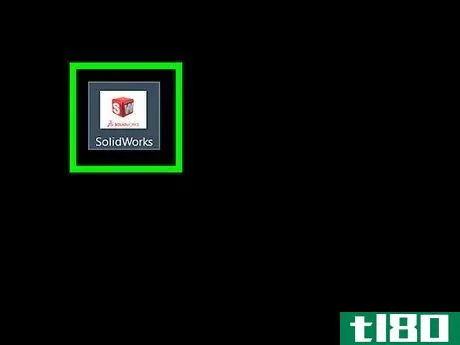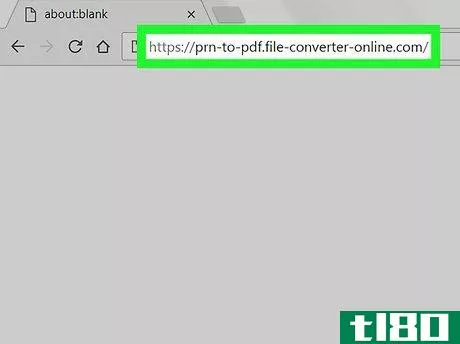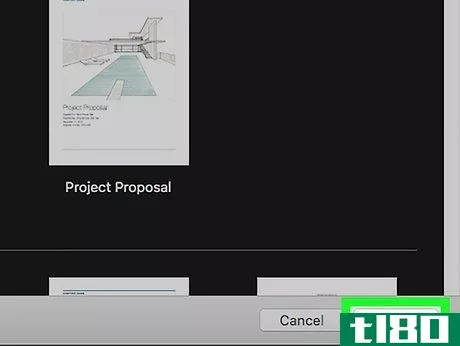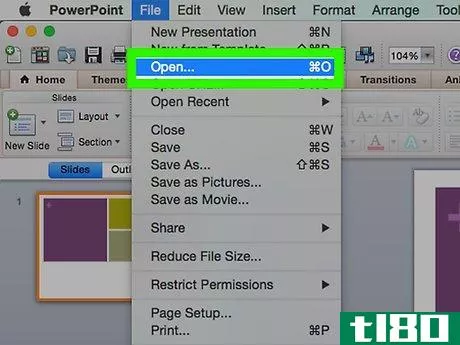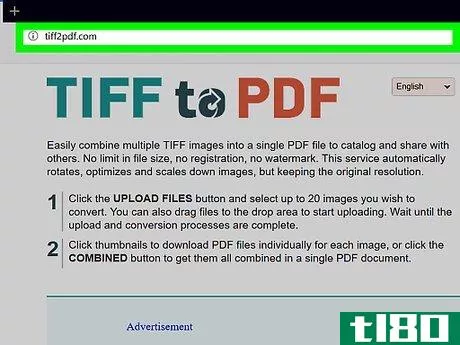如何将pdf转换为pes(convert pdf to pes)
第1部分第1部分,共2部分:将pdf转换为png
- 1在线开放2 DF。在你的网络浏览器中。输入online2pdf。进入地址栏,点击↵ 进入或⏎ 在键盘上返回。Online2Pdf是一个免费的第三方文件转换器网站,您可以在internet浏览器中使用。
- 2单击灰色的“选择文件”按钮。这个按钮在页面的左下角。它将打开一个新的文件资源管理器窗口,允许您选择要转换的文件。
- 3上传要转换的PDF文件。在“文件资源管理器”窗口中选择PDF文件,然后单击“打开”。
- 4单击“转换为”旁边的下拉菜单你可以在页面底部找到这个按钮。它将打开一个列表,列出所有可以将PDF转换为的文件类型。
- 5在下拉菜单上选择PNG图像文件(*.PNG)。选择此选项后,转换器将从上载的PDF中创建一个PNG图像文件。
- 6单击红色转换按钮。你可以在页面底部找到它。它将上传你的PDF文件,将其转换为PNG,并将转换后的PNG图像的副本下载到你的计算机上。如果您没有用于浏览器下载的默认文件夹,系统将提示您选择下载的保存位置。
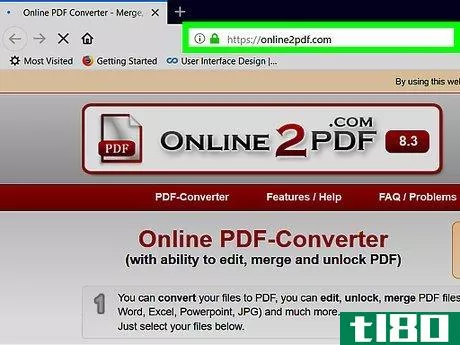
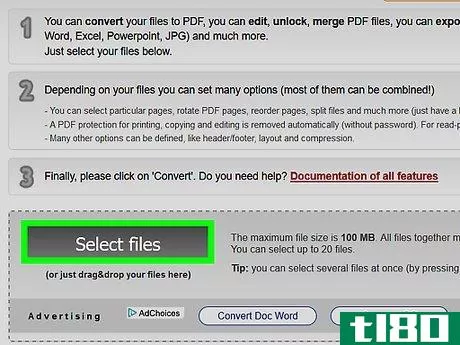
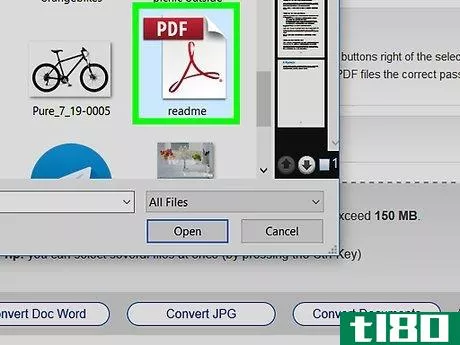
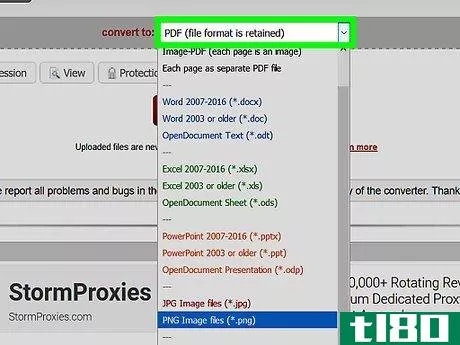
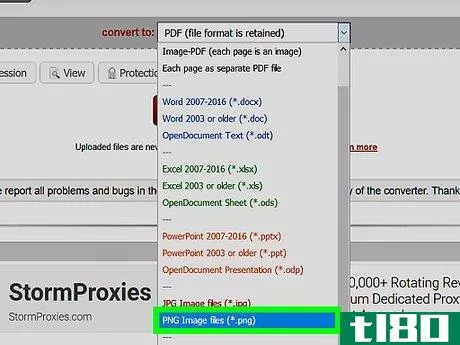
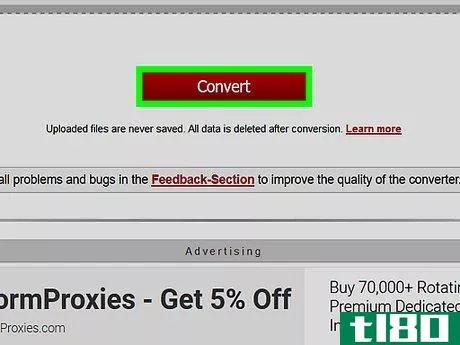
第2部分第2部分,共2部分:创建pes文件
- 1在电脑上打开体育设计程序。PE Design将允许您根据PNG图像创建PES刺绣文件。如果你的电脑上没有PE设计,你可以从这里下载试用版。
- 2单击“使用图像创建刺绣图案”选项。你可以在左上角的“轻松创建”标题下找到它。它将打开一个新窗口,并提示您上传图像文件。
- 3将PNG图像文件上传至PE Design。选择要使用的PNG文件,然后单击弹出窗口右下角的“打开”。
- 4选择要使用的缝合方法。您可以在这里选择自动穿孔、十字绣、照片缝合1或照片缝合2。对于某些缝合方法,还需要选择颜色、深褐色、灰色或单色等色阶。您可以在弹出窗口的左下角看到缝合预览。单击底部的“下一步”确认您的缝合方法。
- 5为你的缝线选择一个遮罩。单击左侧的遮罩将其选中并应用于图像。单击“下一步”确认您的口罩。
- 6确保您的颜色和十字尺寸在缝合参数中是正确的。在这里,您可以更改参数以修改刺绣图像,或保持默认设置不变。单击“下一步”确认参数。
- 7在“编辑缝合”窗口中单击“完成”。这将关闭弹出窗口。或者,在完成PES文件之前,您可以在此处进行手动调整和编辑缝合。
- 8单击右上角的发送按钮。此图标看起来像一台缝纫机和一张纸,位于窗口的右上角。
- 9单击写入卡选项。这将允许您创建刺绣图像的PES文件。
- 10选择PES文件作为您的文件类型。你可以在“其他:”旁边找到。这将创建您的PES文件,并将其发送到连接的缝合设备。
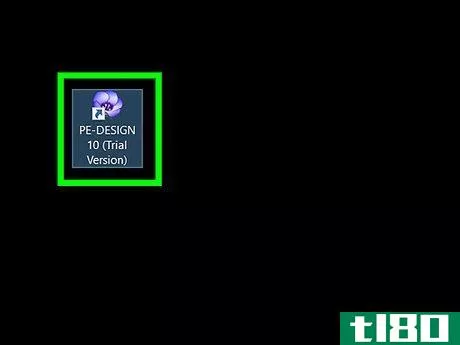
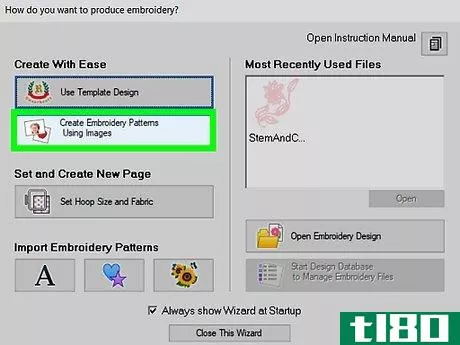
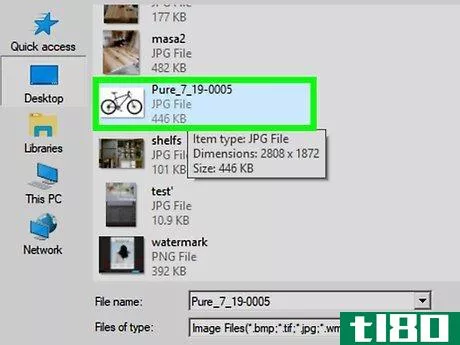
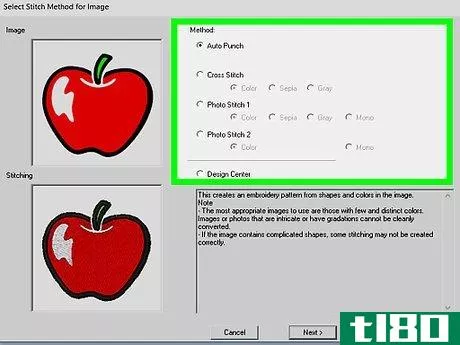
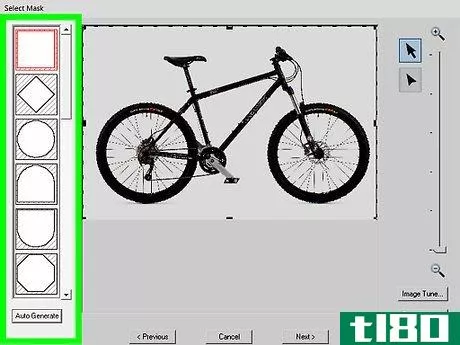

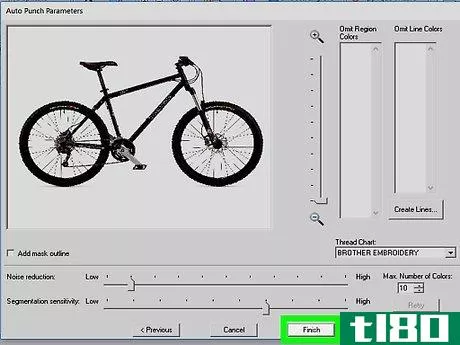
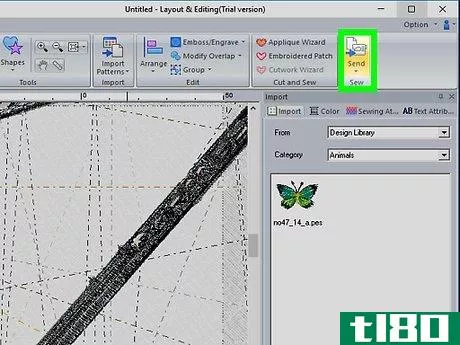
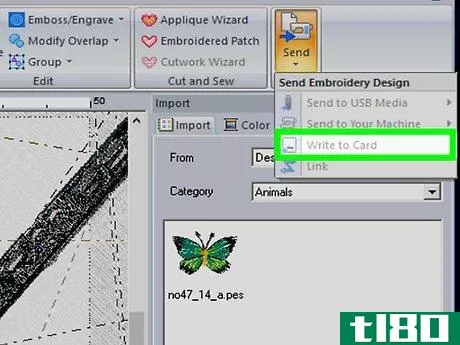
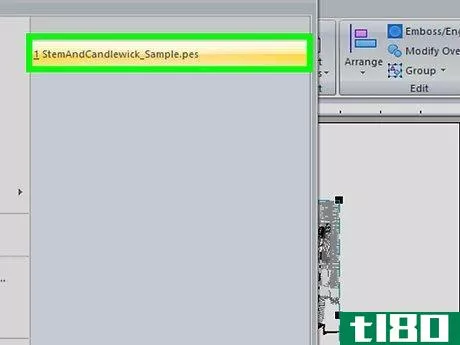
提示
- 发表于 2022-03-17 14:43
- 阅读 ( 86 )
- 分类:IT
你可能感兴趣的文章
如何我能把pdf转换成电子书格式吗?(i convert a pdf to ebook format?)
为了有效地将PDF格式转换为电子书格式,您通常需要下载并使用某种类型的第三方程...
- 发布于 2021-12-30 12:17
- 阅读 ( 133 )
如何在mobile中将docx转换为pdf(convert docx to pdf in mobile)
方法1方法1/3:使用google drive 1打开谷歌硬盘。此应用程序图标看起来像一个绿色、黄色、蓝色和红色的三角形。如果你没有手机应用,你可以免费下载。 2Tap+。这个加号在屏幕的右下角。 3地图上传。你需要上传你的。在...
- 发布于 2022-03-17 13:43
- 阅读 ( 91 )
如何将html转换为pdf(convert html to pdf)
步骤 1访问免费PDF转换网站:访问免费PDF转换网站。比如转换成PDF。不要花钱安装任何不需要的软件来进行转换。有许多免费且易于转换的在线网站,你不必付费就能获得此功能。 2定位HTML文件。单击浏览并找到要转换的HTML...
- 发布于 2022-03-17 13:55
- 阅读 ( 102 )
如何将图像和pdf文件转换为可编辑文本(convert images and pdf files to editable text)
方法1方法1/3:使用google drive 1到http://www.drive.google.com.如果尚未登录,请登录。你需要一个谷歌账户才能使用这项服务。可以免费注册并使用15 GB的存储空间。 2点击齿轮图标。它在屏幕的最右边,在你的用户名首字母下面。 ...
- 发布于 2022-03-17 13:58
- 阅读 ( 92 )
如何将图像转换为pdf格式(convert images to pdf)
...载图像到PDF转换器应用程序。在搜索栏中键入image to pdf converter,然后按Enter键。向下滚动并选择名为Image to PDF Converter的应用程序,该应用程序有一个带有绿色纸张的黑色图标、“PDF”一词和一个箭头。开发者是DLM Infosoft。点击...
- 发布于 2022-03-17 14:01
- 阅读 ( 98 )
如何将jpg转换为pdf(convert jpg to pdf)
方法1方法1/5:windows 1在照片应用程序中打开照片。你可以通过双击照片来实现这一点。如果在打开的窗口左上角看不到“照片”,则可能是在其他应用程序中打开的。关闭窗口,右键单击要打开的照片,选择“打开方式”,...
- 发布于 2022-03-17 14:05
- 阅读 ( 72 )
如何将pdf转换为gif(convert pdf to gif)
... 2在首选搜索引擎中搜索免费的PDF到GIF转换器。Zamzar和Convertio都是干净、简单的文件转换服务。 3单击所选转换器的链接。这将带您进入转换器的网页。 4设置转换器选项。你需要为在线转换器输入的信息会因转换器的不同而...
- 发布于 2022-03-17 14:31
- 阅读 ( 114 )
如何将pdf转换为jpeg(convert pdf to jpeg)
...消失之前没有单击“启动”,可以在“开始”中键入pdf converter,然后单击“开始”顶部的应用程序图标。 9单击选择文件。它是窗口左上角的一个圆形按钮。这将打开一个新窗口。 10选择你的PDF。单击要转换的PDF。您可能首先需...
- 发布于 2022-03-17 14:38
- 阅读 ( 86 )
如何将pdf转换为kindle格式(pdf转换为.mobi或.azw)(convert a pdf to kindle format (pdf to .mobi or .azw))
步骤 1设置Kindle电子邮件。在电脑或笔记本电脑的网络浏览器中进入亚马逊设备页面,然后单击要发送PDF的Kindle。一个菜单将在地址下方展开,然后再次单击设备名称以加载摘要页面,其中包括Kindle的电子邮件地址。如果要更...
- 发布于 2022-03-17 14:40
- 阅读 ( 94 )
如何将pdf转换为mobi(convert pdf to mobi)
...Linux上安装了Calibre,您可以在命令提示符下使用命令ebook convert test转换文件。pdf输出。莫比。将“test.pdf”替换为pdf文件的全名,将“output.mobi”替换为所需的输出文件名。 3点击添加书籍。这是一本绿皮书,在应用程序的左上...
- 发布于 2022-03-17 14:41
- 阅读 ( 73 )